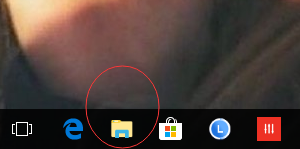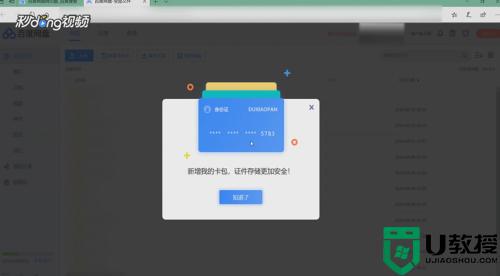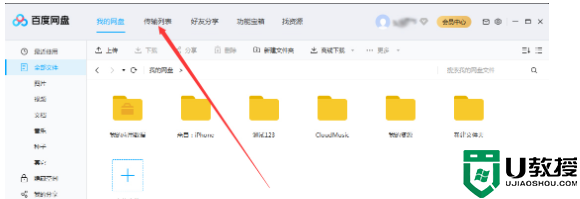百度网盘怎么上传照片原图 百度网盘怎么免费上传图片到相册
时间:2024-04-21作者:bianji
最近小编收到不少的私信,很多小伙伴都来系统城询问小编百度网盘怎么上传照片原图,小编一开始并不清楚,于是到网上搜集了相关资料,总算找到了百度网盘怎么免费上传图片到相册的方法,详细内容都在下面的文章中了,大家有需要的话赶紧来系统城学习一下吧。

百度网盘怎么上传照片原图?
具体步骤如下:
1.用户在电脑中桌面上双击打开百度网盘软件,并来到页面上来点击上传按钮;
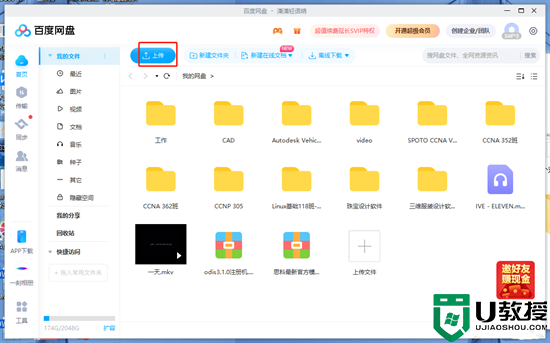
2.将会打开文件夹窗口,用户在左侧的文件夹中点击图片所在的位置选项;
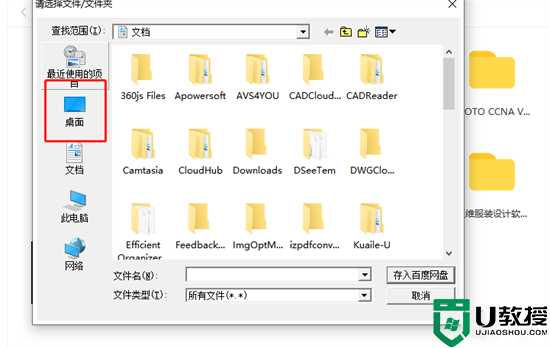
3.接着就可以在右侧板块中看到各种各样的图片选项,用户选择好后按下存入百度网盘按钮;
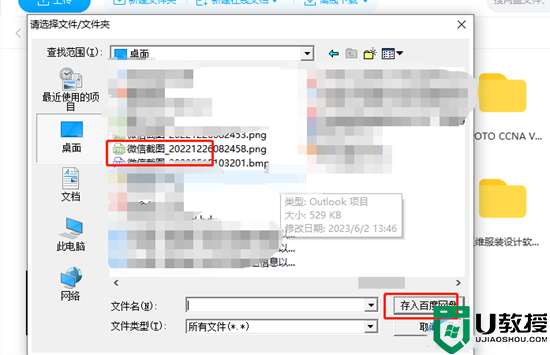
4.这时就会在百度网盘页面上看到正在上传的进度条,用户耐心等待进度条拉满;
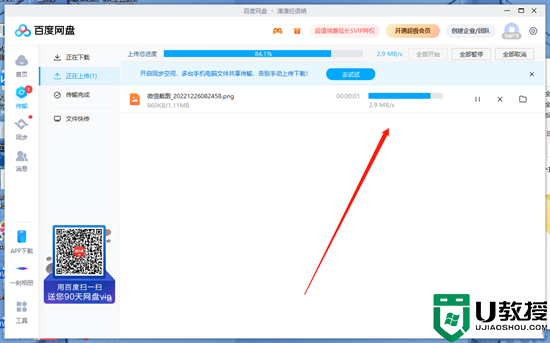
5.上传完成后会显示出相关的提示字样,用户直接点击图片列表中的打开图标来查看图片;
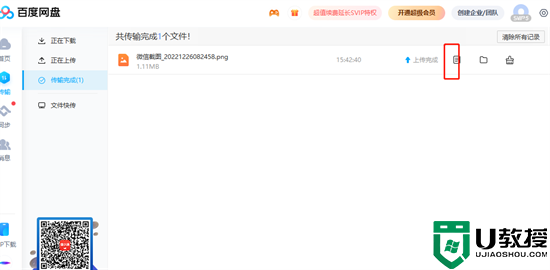
6.此时会弹出图片的查看窗口,用户就可以看到上传的图片了,如图所示。
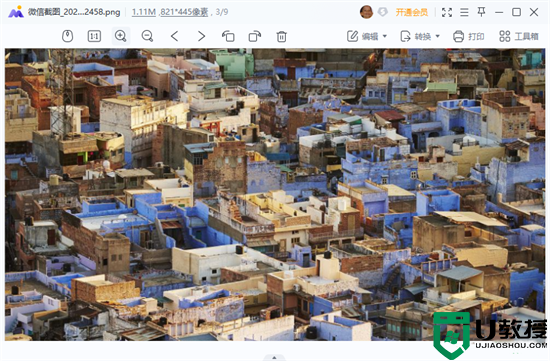
以上就是小编为大家带来的百度网盘怎么上传照片原图的方法了,希望能帮助到大家。